专业的swf转html5工具推荐:9553最新的专业的swf转html5工具推荐下载专题,将提供各类支持一键批量将swf格...

iLike SWF to HTML5 Converter(SWF转HTML5工具) v2.8.0.0 最新版
软件介绍
iLike SWF to HTML5 Converter最新版是一款非常实用的SWF转换器,它拥有简洁的用户界面,可以帮你一键快速将SWF格式转换成HTML5格式,因此有需要的赶紧来下载吧!
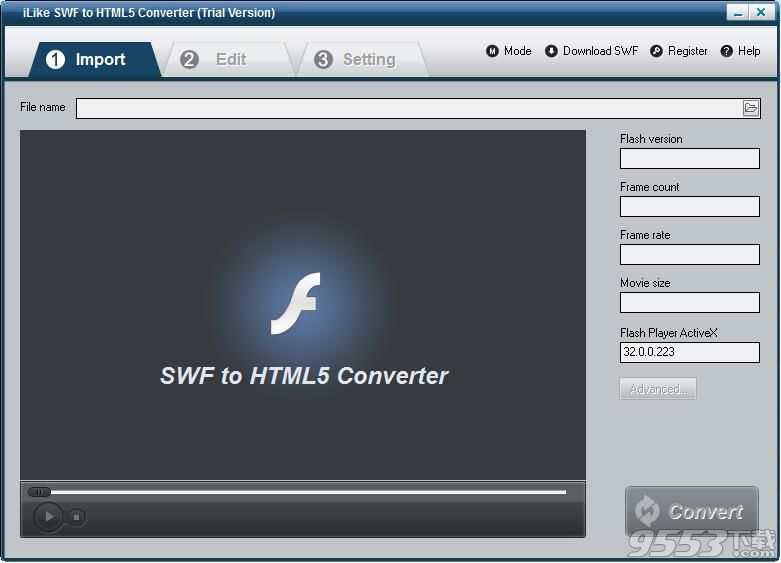
软件特色
iLike SWF到HTML5转换器具有强大的转换功能,可供flash用户将SWF转换为HTML5视频或音频。将SWF转换为HTML5时,可以查看HTML5视频或音频,并将HTML5视频或音频发布到HTML页面。在成功地将所有创建的HTML5文件上传到您的网站后,您可以使用所有浏览器和任何设备(如Internet Explorer 6/7/8/9/10、Firefox、Google Chrome、Apple Safari and Opera、iPhone、iPad、Android、Windows Phone和BlackBerry)欣赏HTML5视频和音频。
在几秒钟内将Flash转换为HTML5,质量卓越
iLike SWF to HTML5 Converter安装教程
1、在9553下载这款软件,解压后,双击exe安装文件
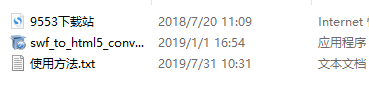
2、进入安装向导界面,点击下一步next
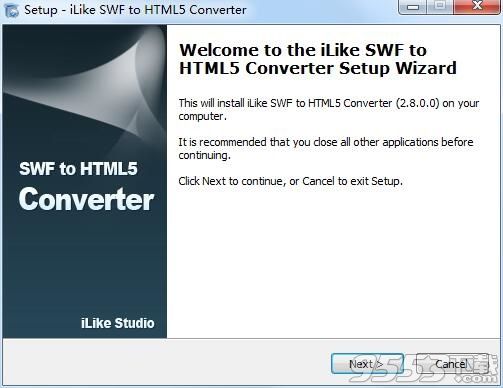
3、查看协议,选择i saccept...,点击next
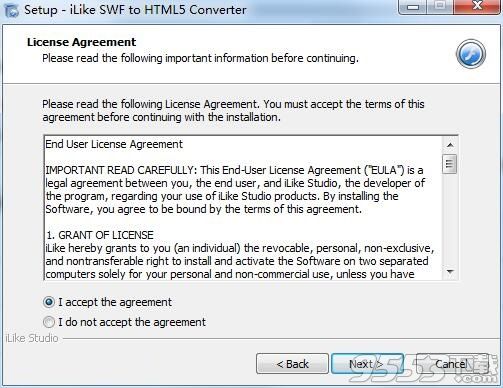
4、设置软件安装位置,点击next
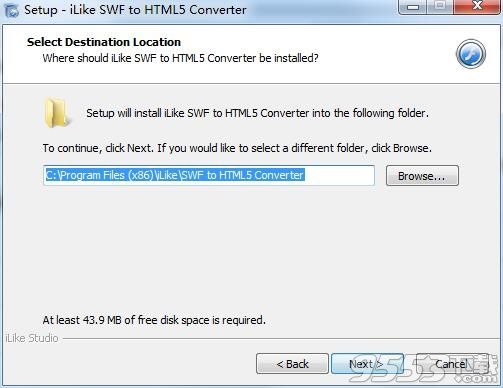
5、选择开始菜单文件夹,点击next
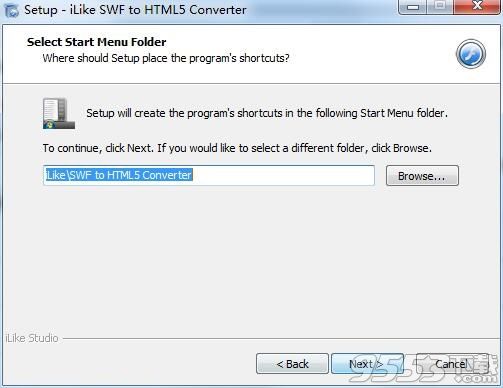
6、选择附加任务,点击next
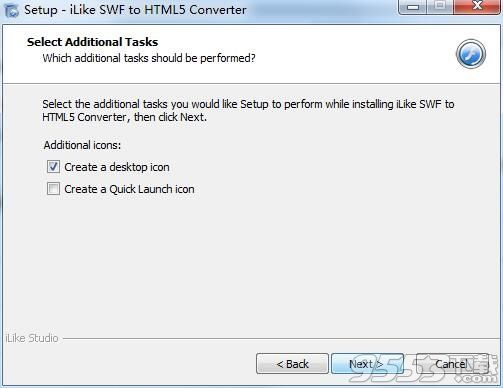
7、确认安装信息,点击install
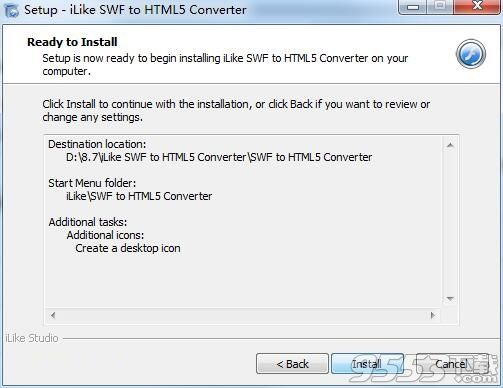
8、软件正在安装,我们耐心等待
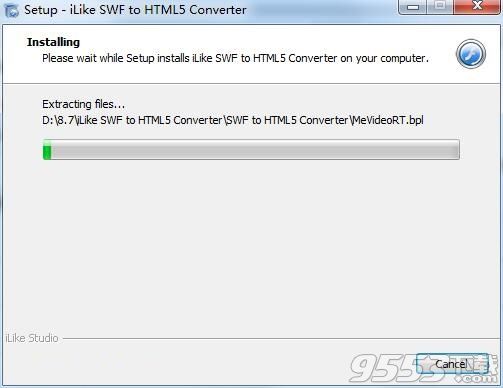
9、软件安装成功
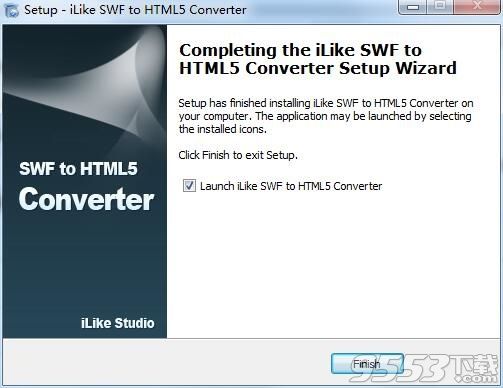
使用方法
步骤1、导入SWF文件。
在“导入”页面上,单击浏览器按钮添加SWF文件。您可以获取有关此文件的Flash信息,并在转换前预览它。
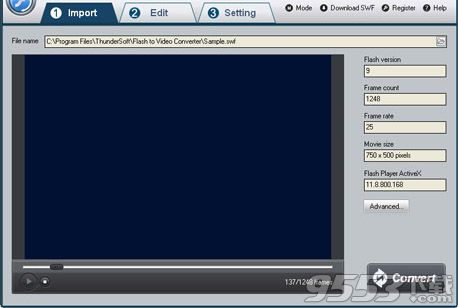
步骤2、编辑Flash影片(可选)
在“编辑”页面上,您可以剪切Flash影片,并在创建的视频上添加水印、徽标和版权图像,以将其标记为您自己的视频。如果您不想编辑视频,只需将其跳到“设置”页面。
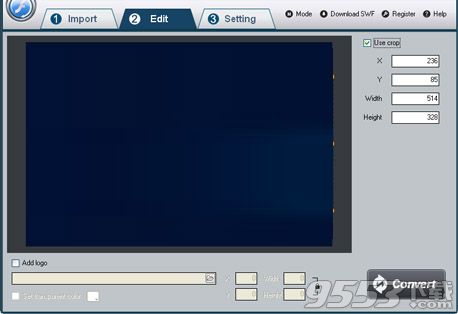
步骤3、设置HTML5视频格式和目标位置
在“设置”页面上,根据需要选择适当的HTML5视频格式。不同的HTML5视频格式支持不同的Web浏览器。配置HTML5视频标签设置,如控制栏、自动播放和循环。您还可以从SWF文件或其他音频文件中选择音频。
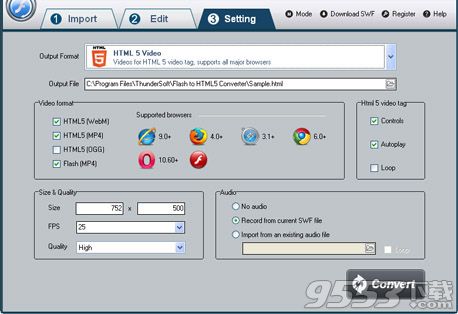
步骤4、开始转换
完成所有设置后,单击“转换”按钮,捕获窗口将显示如下,选择一种模式:“自动”或“手动”。手动模式对于交互式SWF文件很有用,否则可以选择自动模式。单击“播放和捕获”按钮开始。在转换过程中,您可以将程序最小化到系统托盘。
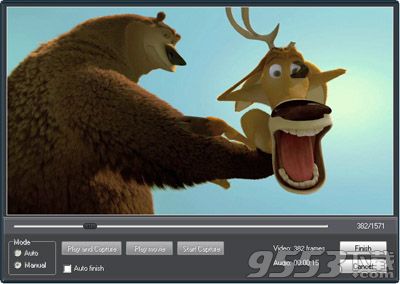
操作系统
Windows 10/8.1/8/7/Vista/XP/2000和Windows Server 2012/2008/2003
更新日志
1、修复bug
2、优化部分功能
相关专题
- swf转html5工具
